Rooms - Branding profiles
Mit den Branding Profiles haben Sie die Möglichkeit, die webmeeting Plattform individuell an das Corporate Design Ihres Unternehmens anzupassen. Im Folgenden erfahren Sie, wie Sie Ihre Branding Profiles erstellen, verwalten und optimal nutzen können, um Ihre Marke in jeder Videokonferenz perfekt zu präsentieren.
Falls Sie noch kein Branding Profile haben, sieht Ihre Übersicht wie folgt aus:
Branding Profile erstellen
Klicken Sie zuerst auf den Add Button ![]()
Anschließend müssen Sie Ihrem Profil einen Namen geben
Nachdem Sie daraufhin auf den Add Button ![]() geklickt haben, öffnet sich ein weiteres Fenster, in welchem Sie für die angegebenen Szenarien ein Bild aus Ihrem Corporate Design des Unternehmens einfügen können
geklickt haben, öffnet sich ein weiteres Fenster, in welchem Sie für die angegebenen Szenarien ein Bild aus Ihrem Corporate Design des Unternehmens einfügen können
Funktionen:
 - Ermöglicht das Einfügen Ihres Designs
- Ermöglicht das Einfügen Ihres Designs - Gibt "Warnhinweise" an, wo das Bild zu sehen ist
- Gibt "Warnhinweise" an, wo das Bild zu sehen ist - Zeigt eine detailliertere Information an, um welches Bild es sich handelt und welches Format vorgesehen ist
- Zeigt eine detailliertere Information an, um welches Bild es sich handelt und welches Format vorgesehen ist
Abschließend klicken Sie auf den Add Button ![]() und Ihr Design wurde dem Branding Profil hinzugefügt und erstellt
und Ihr Design wurde dem Branding Profil hinzugefügt und erstellt
Branding Profil bearbeiten
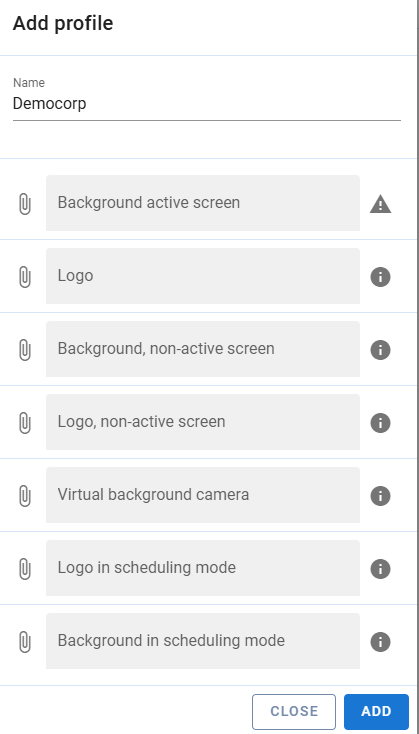
Branding Profil löschen
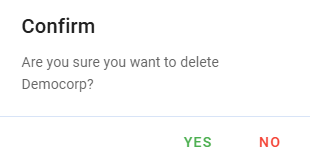
Über den Remove Button ![]() lässt sich das Branding Profil löschen, Sie werden um eine Bestätigung gebeten
lässt sich das Branding Profil löschen, Sie werden um eine Bestätigung gebeten


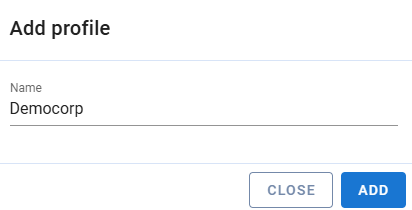
No Comments